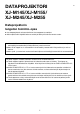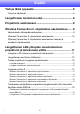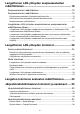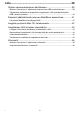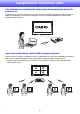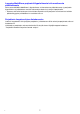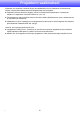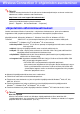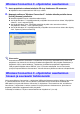DATAPROJEKTORI XJ-M145/XJ-M155/ XJ-M245/XJ-M255 Fi Dataprojektorin langaton toiminto-opas z Lue dataprojektorin mukana toimitetun Asetusoppaan turvaohjeet. z Muista pitää kaikki käyttöä koskevat asiakirjat lähettyvillä tulevaa tarvetta varten. z Microsoft, Windows, Windows Vista ja Aero ovat Microsoft Corporationin tavaramerkkejä tai rekisteröityjä tavaramerkkejä Yhdysvalloissa ja muissa maissa. z Mac OS on Apple Inc.:in tavaramerkki tai rekisteröity tavaramerkki Yhdysvalloissa ja muissa maissa.
Sisältö Tietoja tästä oppaasta .................................................... 5 Termit ja käytännöt.................................................................................5 Langattoman toiminnon edut......................................... 6 Projektorin vaatimukset ................................................. 8 Wireless Connection 3 -ohjelmiston asentaminen ...... 9 Järjestelmän vähimmäisvaatimukset......................................................
Langattoman LAN-yhteyden suojausasetusten määrittäminen ............................................................... 18 Suojausasetusten määrittäminen .........................................................18 Suojausasetusten määrittäminen .........................................................19 Kirjautuminen projektorin järjestelmänhallintasivulle ................................................. 19 Uloskirjautuminen projektorin järjestelmänhallintasivulta ..........................................
Liite ................................................................................. 39 Ohjatun varmennetoiminnon käyttäminen............................................39 Wireless Connection 3 -ohjelmiston asentaminen USB-muistilaitteeseen ................ 39 Tietokoneen yhdistäminen projektoriin langattomalla LAN-yhteydellä käyttäen USB-varmennuslaitetta..............................................................................................
Tietoja tästä oppaasta Tässä oppaassa kerrotaan, miten langaton LAN-yhteys luodaan CASIO XJ-M145-, XJ-M155-, XJ-M245- tai XJ-M255-dataprojektorin ja tietokoneen välille sekä miten tietokoneen näyttösisältö lähetetään projektoriin projisoitavaksi. Termit ja käytännöt Tässä oppaassa selitetään useita toimenpiteitä, jotka edellyttävät dataprojektorin ja tietokoneen samanaikaista käyttöä. Seuraavassa esitetään tässä käyttöoppaassa käytetyt termit ja käytännöt, joilla dataprojektori erotetaan tietokoneesta.
Langattoman toiminnon edut Lähetä tietokoneen näyttösisältö dataprojektoriin langattomalla yhteydellä ja projisoi se. Projektorissa on sisäinen toiminto, jonka avulla sitä voidaan käyttää langattomana LAN-tukiasemana. Luotuasi langattoman LAN-yhteyden tietokoneen kanssa voit lähettää tietokoneen näyttösisällön projektoriin projisoitavaksi. Jopa neljän päätelaitteen näyttösisällön langaton projisointi Projektori tukee enintään 32 päätelaitteen (esim.
Langaton MobiShow-projisointi älypuhelimesta tai kannettavasta päätelaitteesta Voit asentaa AWINDin MobiShow’n älypuhelimeen tai kannettavaan päätelaitteeseen ja projisoida älypuhelimen tai päätelaitteen muistiin tallennettuja valokuvia ja esityksiä projektorilla. * Huomaa, että kaikki toiminnot eivät ehkä ole käytettävissä tai projisointi ei ehkä onnistu kaikkien päätelaitetyyppien ja MobiShow’n versioiden kanssa.
Projektorin vaatimukset Projektorin on vastattava seuraavia ehtoja, jotta päätelaitteen (esim. tietokoneen tai kannettavan laitteen) näyttösisältö voidaan projisoida langattomalla LAN-yhteydellä. z Projektorin mukana toimitettu langaton sovitin on liitettävä oikein projektoriin. Lisätietoja on kohdassa ”Langattoman sovittimen liittäminen” (sivu 12). z Tässä oppaassa mainitut ohjelmistot on asennettava oikein päätelaitteeseen (esim. tietokoneeseen tai kannettavaan laitteeseen). z Päätelaitteessa (esim.
Wireless Connection 3 -ohjelmiston asentaminen Tärkeää Tuotteen mukana toimitetulla CD-levyllä olevien tietokoneohjelmistojen uusimmat versiot ovat ladattavissa CASIOn verkkosivustolta osoitteesta http://www.casio.com/support/driverdownloads/ Lataa ja käytä ohjelmistojen uusimpia versioita.
Wireless Connection 3 -ohjelmiston asentaminen 1. Aseta projektorin mukana toimitettu CD-levy tietokoneen CD-asemaan. z Näyttöön avautuu automaattisesti CD-levyn valikko. 2. Napsauta valikossa ”Wireless Connection 3” -kohdan oikealla puolella olevaa [Install] (Asenna) -painiketta. z Noudata näyttöön tulevien valintaikkunoiden ohjeita. z Jos käytät Windows 7 -käyttöjärjestelmää ja näyttöön tulee asennuksen aikana ”Käyttäjätilien valvonta” -viesti, napsauta [Kyllä].
Langattoman LAN-yhteyden muodostaminen projektorin ja tietokoneen välille Tässä osiossa kerrotaan, miten projektorin ja tietokoneen välille muodostetaan langaton LAN-yhteys Langaton-sovelluksen oletusasetuksilla. Langaton-toiminto on eräs projektorin sisäisistä sovelluksista. Sen ansiosta projektorin ja tietokoneen välille voidaan muodostaa langaton LAN-yhteys ja tietokoneen näyttösisältö voidaan projisoida.
Langattoman sovittimen liittäminen Liitä projektorin mukana toimitettu langaton sovitin projektorin USB-porttiin alla olevassa kuvassa esitetyllä tavalla. *Varo Pidä projektorin mukana toimitettu langaton sovitin pienten lasten ulottumattomissa. Jos tuote joutuu suuhun, se saattaa aiheuttaa hengitysvaikeuksia ja hengenvaarallisen tilanteen. Tärkeää z Säilytä langatonta sovitinta turvallisessa paikassa, kun se ei ole liitettynä projektoriin.
Tietoja projektorin Langaton-sovelluksesta Langaton-toiminto on eräs projektorin sisäisistä sovelluksista. Sen ansiosta projektorin ja tietokoneen välille voidaan muodostaa langaton LAN-yhteys ja tietokoneen näyttösisältö voidaan projisoida. Langaton projisointi Paina [INPUT]-näppäintä ja valitse tulolähteeksi ”USB”. Langaton projisointi otetaan käyttöön. Langaton-sovelluksen valmiustilanäyttö projisoidaan, jos projektorin ja tietokoneen välillä ei ole langatonta LAN-yhteyttä.
Langaton yhteys 3 Wireless Connection 3 on ohjausohjelmisto tietokoneelle, jolla projektori yhdistetään langattoman LAN-yhteyden kautta. Wireless Connection 3 -ohjelmiston käynnistäminen Käynnistä Wireless Connection 3 tietokoneessa suorittamalla jompikumpi seuraavista toimista: z Kaksoisnapsauta Windows-työpöydällä olevaa -kuvaketta. z Valitse Windowsin Käynnistä-valikosta [Kaikki ohjelmat] – [CASIO] – [Wireless Connection 3].
Wireless Connection 3 -ohjelmiston ohjeen näyttäminen Napsauta Wireless Connection 3 -ohjelmiston ikkunassa toimintovalikon painiketta ja sitten avautuvassa valikossa [Help] (Ohje). Wireless Connection 3 -ohjelmiston versiotietojen näyttäminen Napsauta Wireless Connection 3 -ohjelmiston ikkunassa toimintovalikon painiketta ja sitten avautuvassa valikossa [About] (Tietoja).
4. Käynnistä Wireless Connection 3 tietokoneessa. z Jos tietokoneessa on Windows Vista- tai Windows 7 -käyttöjärjestelmä, Wireless Connection 3 aiheuttaa ”Käyttäjätilien valvonta” -viestin ilmestymisen näyttöön. Napsauta tässä tapauksessa [Salli]. z Wireless Connection 3 -ohjelmiston ikkuna ja viesti ”Connecting” (Yhdistetään) ilmestyy näyttöön.
7. Sulje Wireless Connection 3 napsauttamalla sen ikkunan oikeassa yläkulmassa olevaa sulkupainiketta. z Jos näyttöön ilmestyy viesti ”The projector is still projecting. OK to exit?” (Projektori projisoi vielä. Suljetaanko?), napsauta [OK]. z Wireless Connection 3 -ohjelmiston ikkuna suljetaan ja Langaton-sovelluksen valmiustilanäyttö projisoidaan. Huomautus z Kun tietokone löytää useita projektoreita, joihin se voi yhdistää, ”Connecting” (Yhdistetään) -viestin jälkeen näytetään projektoriluettelo.
Langattoman LAN-yhteyden suojausasetusten määrittäminen Suojausasetukset määrittämällä voidaan estää tietokoneen tai projektorin valtuuttamaton käyttö langattoman LAN-yhteyden kautta. Asetukset määritetään projektorin järjestelmänhallintasivulla, joka voidaan avata tietokoneen verkkoselaimella. Tässä osiossa selitetään vain järjestelmänhallintasivun suojausasetukset. Lisätietoja muista järjestelmänhallintasivun toiminnoista on kohdassa ”Järjestelmänhallintasivun toiminnot ja asetukset” (sivu 33).
Suojausasetusten määrittäminen Tässä osiossa kuvataan toimenpiteet, joilla projektorin järjestelmänhallintasivulle kirjaudutaan tietokoneen kautta ja langattoman LAN-yhteyden suojausasetukset määritetään. Kirjautuminen projektorin järjestelmänhallintasivulle 1. Muodosta langaton LAN-yhteys projektorin ja tietokoneen välille suorittamalla kohdan ”Tietokoneen yhdistäminen projektoriin langattomalla LAN-yhteydellä käyttäen oletus-SSID:tä” (sivu 15) toimenpiteet vaiheeseen 6 asti. 2.
4. Napsauta [Login] (Kirjaudu) -painiketta. z Järjestelmänhallintasivu avautuu ja ”Status” (Tila) -näyttö tulee esiin. Huomautus Järjestelmänhallintasivulle kirjautumiseen käyttämäsi salasana on vaihdettava turvallisuussyistä. Lisätietoja on kohdassa ”Järjestelmänvalvojan kirjautumissalasanan vaihtaminen” (sivu 33). Uloskirjautuminen projektorin järjestelmänhallintasivulta Napsauta ”Logout” (Kirjaudu ulos) järjestelmänhallintasivun oikeasta yläkulmasta.
Suojausasetusten määrittäminen 1. Kirjaudu järjestelmänhallintaan noudattamalla kohdan ”Kirjautuminen projektorin järjestelmänhallintasivulle” (sivu 19) toimenpiteitä. 2. Näytä järjestelmänhallinnan ”Setup” (Säätö) -näyttö napsauttamalla ”Setup” (Säätö). z Vain yllä olevien laatikoiden kolme asetusta on muutettava, kun suojausasetuksia määritetään. Älä muuta muita tämän näytön asetuksia tässä vaiheessa.
5. Anna salalause (tai WEP-avain). z ”Passphrase/WEP Key” (Salalause/WEP-avain) -tekstiruutuun kirjoitettu salalause tai WEP-avain riippuu vaiheessa 4 valitsemastasi suojausprotokollasta, kuten on selitetty alla. Suojaus WPA-PSK TKIP WPA-PSK AES WPA2-PSK TKIP WPA2-PSK AES WEP ASCII 64bit Syötettävä merkkijono Anna WPA-PSK- tai WPA2-PSK-salalause. Näppäile vähintään kahdeksan ja enintään 63 yksitavuista merkkiä tai enintään 64 merkkiä pitkä heksadesimaaliarvo.
Langattoman LAN-yhteyden muodostaminen suojausasetusten määrittämisen jälkeen Tässä osiossa kuvatut toimenpiteet alkavat vaiheesta, jossa yksi projektori projisoi Langaton-sovelluksen valmiustilanäyttöä suojausasetusten määrittämisen jälkeen. Näissä toimenpiteissä oletetaan, että tietokone on käynnistetty uudelleen asetusten määrittämisen jälkeen. Langattoman LAN-yhteyden muodostaminen projektorin ja tietokoneen välille suojausasetusten määrittämisen jälkeen 1.
Huomautus z Luodessasi samanaikaista langatonta LAN-yhteyttä yhden projektorin ja useiden tietokoneiden välille, noudata samoja toimenpiteitä kuin edellä toiselle ja seuraaville tietokoneille. Lisätietoja toiminnoista kunkin tietokoneen näyttösisällön projisoimiseksi niiden yhdistämisen jälkeen on kohdassa ”Langattoman LAN-yhteyden toiminnot” (sivu 25). z Kun tietokone löytää useita projektoreita, joihin se voi yhdistää, ”Connecting” (Yhdistetään) -viestin jälkeen näytetään projektoriluettelo.
Langattoman LAN-yhteyden toiminnot Tässä osiossa esitellään toiminnot, jotka voidaan suorittaa, kun langaton LAN-yhteys on luotu projektorin ja tietokoneen välille. Useimmat toiminnot suoritetaan Wireless Connection 3 ohjelmistolla.
Projisoinnin käynnistäminen ja pysäyttäminen tietokoneesta, joka on yhdistetty langattomalla LAN-yhteydellä Yhden näytön projisoinnin aloittaminen Napsauta -painiketta Wireless Connection 3 -ohjelmiston ikkunassa tietokoneessa, josta haluat käynnistää yhden näytön projisoinnin. Painike muuttuu kuvakkeeksi ja yhden näytön projisointi käynnistyy tietokoneesta.
Neljän tietokoneen näyttösisällön projisointi samanaikaisesti (neljän näytön projisointi) 1. Luo langaton LAN-yhteys projektorin ja ensimmäisen tietokoneen välille ja napsauta sitten -painiketta. z Ensimmäisen tietokoneen näyttösisältö ilmestyy nelinäyttöprojisoinnin vasempaan yläkulmaan. Painike muuttuu kuvakkeeksi , joka ilmoittaa, että projisointi on käynnissä näytön vasemmassa yläkulmassa. 2. Luo langaton LAN-yhteys projektorin ja toisen tietokoneen välille ja napsauta sitten -painiketta.
Käyttäjänimen näyttäminen kuvapinnalla Projektorin kaukosäätimen [f]-näppäintä painamalla voit tuoda kyseisen tietokoneen käyttäjänimen näkyviin kuvapinnalle. Kun käynnissä on neljän näytön projisointi, nimi näkyy alueella, jolle tietokoneen näyttökuva projisoidaan. Käyttäjänimi pysyy näytössä noin viiden sekunnin ajan näppäimen painamisen jälkeen.
Langattoman LAN-yhteyden katkaiseminen Langaton LAN-yhteys projektorin ja tietokoneen välillä katkaistaan Wireless Connection 3 ohjelmistolla. Napsauta Wireless Connection 3 -ohjelmiston ikkunan oikeassa yläkulmassa olevaa sulkupainiketta. Wireless Connection 3 -ohjelmiston alustaminen Seuraava toimenpide palauttaa alkuasetuksiin salalauseen/WEP-avaimen, joka on tallennettu tietokoneeseen, jossa Wireless Connection 3 -ohjelmistoa käytetään. Wireless Connection 3 -ohjelmiston alustaminen 1.
Langaton-toiminnon asetusten määrittäminen Voit määrittää seuraavat Langaton-toiminnon asetukset projektorin asetusvalikossa. Asetuksen nimi Kuvaus Change wireless connection Vaihtaa projektorin SSID-asetuksen kuudesta mahdollisesta oletus-SSID:stä joksikin toiseksi. Wireless info Näyttää projektorin nykyisen SSID:n, kirjautumistunnuksen ja muita tietoja. Initialize Network Settings Palauttaa kaikki verkkoasetukset tehdasasetuksiin. Huomautus Projektorin langattoman LAN-yhteyden lisäasetuksia (esim.
3. Siirrä kohdistus [T]-näppäimellä kohtaan ”Change wireless connection” ja paina sitten [ENTER]-näppäintä. z Näyttöön tulee alla esitetty valintaikkuna, jossa voit muuttaa langatonta yhteyttä. z Valintaikkunassa näkyvät yhteysnimet vastaavat kutakin SSID:tä, kuten alla esitetään.
3. Siirrä kohdistus [T]-näppäimellä kohtaan ”Wireless info” ja paina sitten [ENTER]-näppäintä. z Langattomien tietojen valintaikkuna avautuu. Näytön kohde 4. Kuvaus SSID Projektorin nykyinen SSID. Login Code Projektorin nykyinen kirjautumistunnus. Lisätietoja on kohdassa ”Langatonsovelluksen valmiustilanäyttö” (sivu 13). IP Address Projektorin nykyinen IP-osoite.
Järjestelmänhallintasivun toiminnot ja asetukset Kun projektori on yhdistetty tietokoneeseen langattomalla LAN-yhteydellä, voit avata projektorin järjestelmänhallintasivun tietokoneen verkkoselaimella. Projektorin langattomat LAN-yhteysasetukset voidaan määrittää tietokoneesta järjestelmänhallintasivun avulla. Järjestelmänhallintasivun toiminnot Tärkeää Jotta voit suorittaa tässä esitetyt toiminnot, joudut kirjautumaan tietokoneessa projektorin järjestelmänhallintasivulle.
3. Näppäile uusi salasana kaksi kertaa ”New Password” (Uusi salasana)- ja ”Reinput Password” (Näppäile salasana uudelleen) -ruutuihin. z Voit antaa enintään kahdeksan merkin pituisen salasanan. z Huomaa, että tarvitset tässä antamasi salasanan, kun seuraavalla kerralla kirjaudut järjestelmänhallintasivulle. Älä unohda näppäilemääsi salasanajonoa. Jos pidät salasanaa muistissa paperilla, varmista, ettei se häviä tai joudu vääriin käsiin.
Projektorin verkkoasetusten ja langattoman LAN-yhteyden asetusten määrittäminen 1. Luo langaton LAN-yhteys projektorin ja tietokoneen välille ja kirjaudu projektorin järjestelmänvalvojan näyttöön projektorista. 2. Näytä järjestelmänhallintasivun ”Setup” (Säätö) -näyttö napsauttamalla ”Setup” (Säätö). 3. Muuta asetusta näppäilemällä arvo tai valitsemalla vaihtoehto.
Järjestelmänhallintasivun kaikkien asetusten alustaminen Tämä toiminto palauttaa kaikki järjestelmänhallinnan sivun asetukset niiden oletusasetuksiin. Lisätietoja oletusasetuksista on kohdassa ”Järjestelmänhallintasivun asetukset” (sivu 37). Huomautus Wireless Connection 3 -ohjelmistolla tietokoneeseen tallennettu käyttäjänimi tai salalause/WEPavain ei nollaudu tällä toimenpiteellä. Järjestelmänhallintasivun kaikkien asetusten alustaminen 1.
Järjestelmänhallintasivun asetukset System Admin > Setup Settings Asetuksen nimi IP Setup DHCP Setup Wireless Setup Projector name Kuvaus Obtain an IP address automatically/ Use the following IP address Määrittää, hankitaanko IP-osoite automaattisesti vai määritetäänkö se manuaalisesti. z Valinta ”Use the following IP address” (Käytä seuraavaa IP-osoitetta) vaikuttaa manuaalisesti näppäilemääsi IP-osoitteeseen, aliverkon peitteeseen ja oletusyhdyskäytävään.
Asetuksen nimi Remote on Kuvaus Määrittää, voidaanko projektorin virta kytkeä langallisen LAN-yhteyden kautta projektorin ollessa valmiustilassa (projektorin virta pois, mutta virtaa toimitetaan). Enable: Virran kytkentä on käytössä. Disable: Virran kytkentä ei ole käytössä (oletusasetus). Tärkeää Kun suoritat kohdan ”Järjestelmänhallintasivun kaikkien asetusten alustaminen” (sivu 36) toimenpiteen, ”Remote on” -asetukseksi tulee ”Disable”.
Liite Ohjatun varmennetoiminnon käyttäminen Voit asentaa Wireless Connection 3 -ohjelmiston USB-muistilaitteeseen ohjatun Wireless Connection 3 -varmennetoiminnon avulla. Tehtyäsi tämän voit käyttää Wireless Connection 3 -ohjelmistoa tietokoneessa, johon sitä ei ole asennettu kytkemällä USB-muistilaitteen (USB Token) tietokoneen USB-porttiin. USB-varmennuslaitteiden käyttöä suositellaan, kun projektori liitetään useisiin tietokoneisiin.
1. Napsauta Wireless Connection 3 -ohjelmiston ikkunassa toimintovalikon painiketta ja sitten avautuvassa valikossa [Token Wizard] (Ohjattu varmennetoiminto). z Näyttöön ilmestyy ohjattu varmennetoiminto. 2. Napsauta [Next>] (Seuraava). z USB-asemien valintanäyttö tulee näkyviin. z Jos tietokoneeseen ei ole liitetty USB-muistilaitetta, viesti ”USB memory could not be detected.” (USB-muistilaitetta ei tunnistettu) ilmestyy näyttöön.
Projisointi päätelaitteesta, jossa on MobiShow asennettuna MobiShow on AWINDin asiakasohjelmisto, jonka avulla tietoja voidaan lähettää langattomasti erilaisista kannettavista päätelaitteista projektoriin projisoitavaksi. MobiShow’lla valokuvia ja esitystiedostoja voidaan lähettää projektoriin ja ne voidaan projisoida. Projisointi MobiShow’sta 1. Valitse SSID:ksi casiolpj_mobishow1, casiolpj_mobishow2 tai casiolpj_mobishow3 kohdan ”Vaihtaminen oletus-SSID:iden välillä” (sivu 30) toimenpiteiden mukaan.
3. Napsauta ”System Admin” (Järjestelmänhallinta). Näppäile salasana avautuvaan salasanaikkunaan. z Oletussalasana on ”admin”. 4. Napsauta [Login] (Kirjaudu) -painiketta. z Järjestelmänhallintasivu avautuu ja Status (Tila) -näyttö tulee esiin. Suorita nyt kohdan ”Suojausasetusten määrittäminen” (sivu 21) toimenpiteet alkaen vaiheesta 2.
Langattoman LAN-yhteyden vianmääritys Tarkasta seuraavat kohdat, jos langaton LAN-yhteys ei toimi odotetulla tavalla. Langaton LAN-yhteys projektorin ja tietokoneen välillä Ongelma Syy ja tarpeellinen toimenpide [Reconnect] (Yhdistä uudelleen) näkyy yhä Wireless Connection 3 ohjelmiston ikkunassa eikä tietokone yhdistä projektoriin. z Jos muita langattomia LAN-apuohjelmia on käytössä tietokoneessa Wireless Connection 3 -ohjelmiston lisäksi, sulje ne.
Samanaikaiset langattomat LAN-yhteydet käyttäen useita projektoreita Ongelma Wireless Connection 3 on käytössä tietokoneessa, mutta projektoreiden luettelonäyttö ei avaudu. Syy ja tarpeellinen toimenpide z Varmista, että kaikkien projektoreiden virta kytketty. Tietokone tunnistaa projektorin, vaikka ”USB” ei olisikaan valittu projektorin tulolähteeksi. Katso kohtaa: – z Varmista, että kaikkien projektoreiden langattomat sovittimet on kytketty (sivu 12).
Järjestelmänhallintasivu Ongelma Syy ja tarpeellinen toimenpide Katso kohtaa: Järjestelmänhallintasivu ei avaudu, kun yritän avata sitä Wireless Connection 3 ohjelmistosta. Selaimesi on ehkä määritetty käyttämään välityspalvelinta. Koska välityspalvelimen määritykset saattavat estää järjestelmänhallintasivun avaamista, muuta selaimen kokoonpanoa. Lisätietoja välityspalvelimen asetuksista on selaimen ohjeessa ja muissa sen oppaissa.
Virheviestit Wireless Connection 3 -ohjelmiston virheviestit Virheviesti Syy ja tarpeellinen toimenpide Could not connect to projector. Connection has been terminated. z Väärä kirjautumistunnus annettiin muodostettaessa langatonta LAN-yhteyttä projektoriin, jonka oletusasetukset ovat voimassa. Kun napsautat virheviestin [OK]painiketta, voit näppäillä oikean tunnuksen avautuvaan kirjautumistunnuksen valintaikkunaan.
MA1209-D